アクリルキーホルダーのオリジナル印刷を業者に注文する時、印刷用入稿データはイラストレーターを指定されることがほとんどです。しかし、イラストレーターが使えずにグッズ作成を諦めてしまう方も。そこで、この記事では、イラストレーターのソフトが使えなくても、写真や画像データでオリジナルグッズを業者に注文する方法を紹介します。

なぜ印刷データをイラストレーターで作るのか?
イラストレーターとは「Adobe Illustrator(アドビ イラストレーター)」というデザインソフトのことです。オリジナルグッズの入稿用テンプレートに、印刷したいイラストなどを当て込めば入稿用データが完成します。
イラストレーターで作成したデータは、印刷に適したベクター形式のデータが扱えるので、作成したデータを拡大縮小しても綺麗なまま印刷できます。容量は、高画質の写真より軽いため添付や作業がしやすいメリットがあります。このような理由から、印刷用入稿データをイラストレーターで指定する業者が多いのでしょう。
ベクター画像とラスター画像の印刷仕上がりの違い
グラフィックの表現方法は、イラストレーター(ベクター)か、JPEGなどの画像データ(ラスター)の2種類に大きく分けられます。それぞれの特徴を説明します。
ベクター画像(イラストレーターで作成したデータ)
イラストレーターで作成したデータは「ベクター形式」で作られます。ベクター形式とは座標という、点を線で結び面にした数値情報で表現します。この結び線のことをベクトルと言います。サイズや解像度に関係なく、拡大と縮小をしても作成したイラストなどが劣化せずに同じ品質で印刷できるので、解像度を気にする必要がありません。文字やロゴ、平面的なイラストなどのデザインをオリジナル印刷する時に向いています。
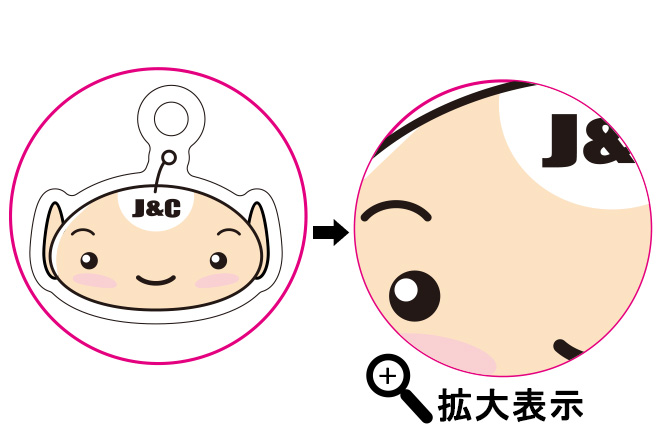
ラスター画像(JPEG、PNGなどの写真や画像データ)
JPEGなどの写真画像(ラスター画像)はピクセルという点の集合体なので、カメラで撮影した写真画像はとても鮮明です。色合いや影の微妙な変化を表すことができるので、写真をそのままでオリジナル印刷する時に向いています。無理に拡大するとピクセルごと大きくなるため、ぼやけた画像になりますが、写真の元画像を拡大せずにそのまま使用すれば、写真ならではの繊細な色合いをオリジナル印刷できます。
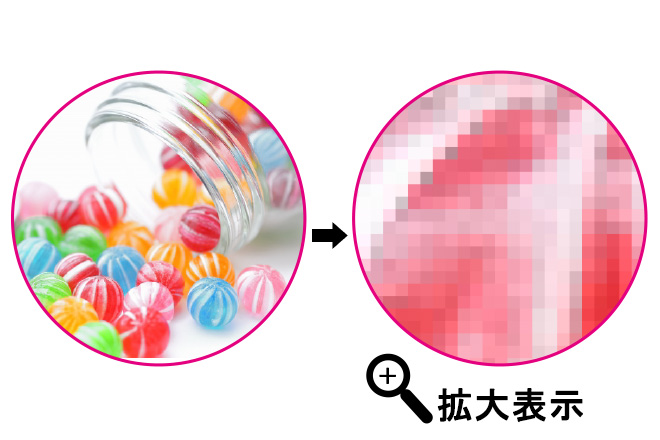
写真データで入稿するときの注文手順
それでは、JPEGなどの画像や写真(ラスター画像)で業者に注文する時の手順とポイントを説明します。
入稿可能なファイル形式を確認する
まずは印刷業者にPNGやJPEGなどのラスター画像で入稿できるかどうかを確認します。ラスター画像はそのまま印刷することができず、業者側で入稿可能なデータ形式に変換する必要があるため、追加料金がかかる場合はその費用も確認しましょう。
また、画像データの解像度が低いと写真がぼやけて画質が落ちたままでオリジナル印刷することになるので、必要な解像度も確認しておきましょう。(画像解像度とは、1インチあたりにピクセルがどのくらい集まっているかを数値化したものです。例えば、72dpiとは1インチあたり72ドットの画像解像度ということになります。)
デザインの配置を決める
入稿用のテンプレートの指示に沿ってキーホルダーに画像をどのように配置するか決めます。
アクリルキーホルダーに画像を当てはめるときは、カットラインを残して配置する必要があり、カットラインの外側に配置された画像は印刷されません。ロゴなどのデータはカットラインの内側に配置するようにしなければなりません。
なお、印刷業者のウェブサイトでダウンロードできる入稿用テンプレートは、イラストレーターやフォトショップのデザインソフトが使える環境であることが前提で作られていますので、デザインソフトが使えない場合は閲覧可能なPDFやJPEGなどのデータかFAXで送ってもらいましょう。


印刷業者に画像データを送り費用を確認
画像をキーホルダーにどのように配置するかが決まったら、印刷業者に画像データ送り、どのように配置してほしいのかを伝えます。印刷業者からオプション等も含めた正確な見積もり価格が提示されるので、問題なければ正式に注文しましょう。業者によっては印刷前に完成イメージ図を作ってくれるので、最終的な仕上がりを確認した上で注文できます。
印刷用のデータ作成料金や、業者によって入稿方法の対応が異なりますので、必ず注文前に確認しておきましょう。
まとめ
イラストレーターがなくても、PNGやJPEGなどのラスター画像から、簡単にアクリルキーホルダーの注文ができることを紹介しました。ベクター画像はロゴや平面的なイラスト向きで、ラスター画像は写真などの画像をオリジナル印刷する時に向いてます。それぞれの特徴を理解して、入稿方法の注意点や注文手順などを参考に、すてきなアクリルキーホルダーを作成してくださいね。


